达索3DEXPERIENCE仿真平台的计算服务我们之前写过基于window操作系统的安装与配置方法。现在我们再写一篇基于Linux操作系统的安装与配置方法,其中也包括X3D_Web_Simulation和EEP_SimulationExecution Services的安装过程。
1. 安装X3D_Web_Simulation
准备好安装文件:X3D_Web_Simulation-V62019x.Linux64.tar.gz
(在AM_3DEXP_WebApps.AllOS_2安装包中)
安装命令:./ StartGUI.sh
a.开始安装。

b.选择3DSpace安装路径(不一定有server目录),点击Next。
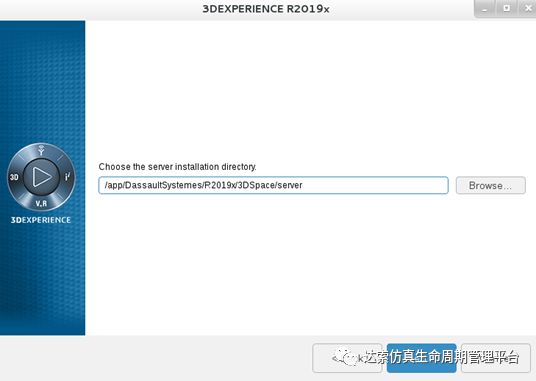
c.点击Next。
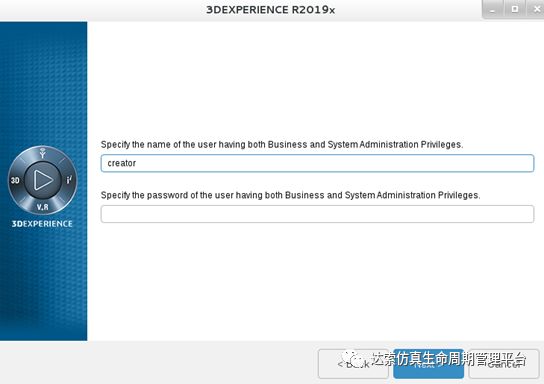
d.点击Next。
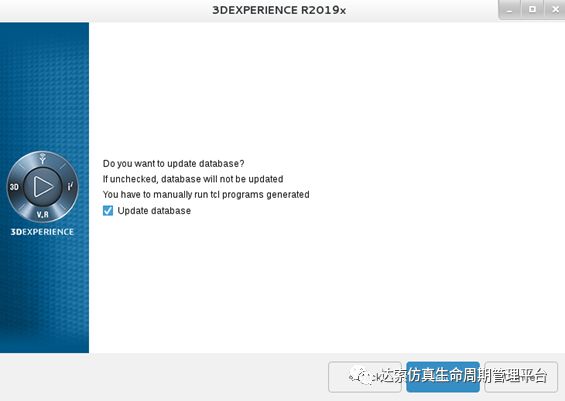
e.点击install
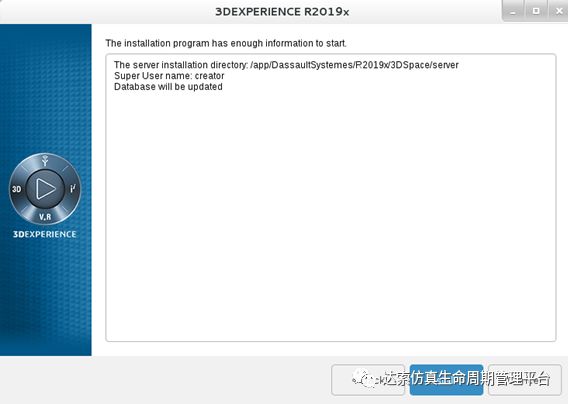
f.点击close完成安装
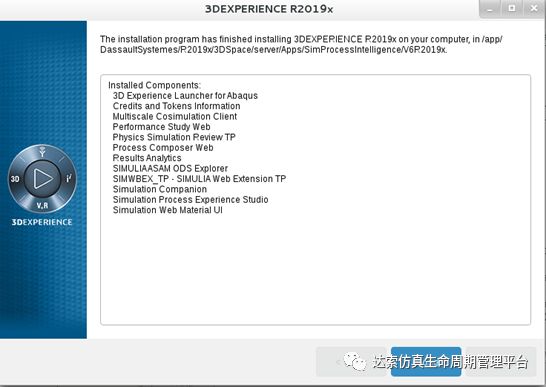
2. 安装SIMULIA_EEP
准备好安装文件:SIMULIA_EEP-V62019x.Linux64.tar.gz
(在AM_3DEXP_WebApps.AllOS_2安装包中)
安装命令:./ StartGUI.sh
a.开始安装。
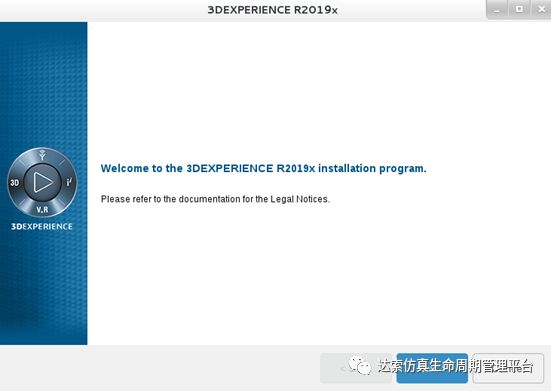
b.选择3DSpace安装路径(不一定有server目录),点击Next。
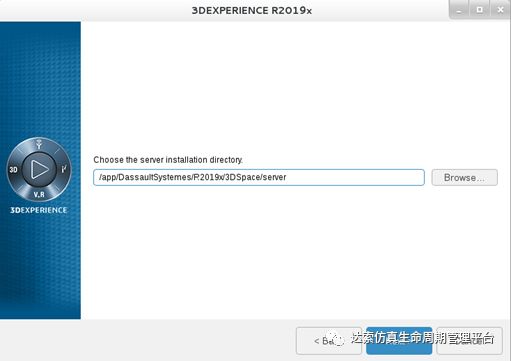
c.点击Next。
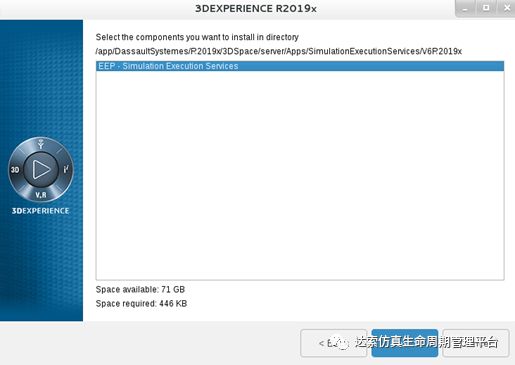
d.点击next
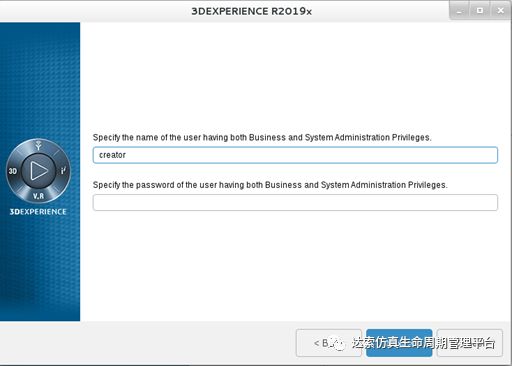
e.点击install
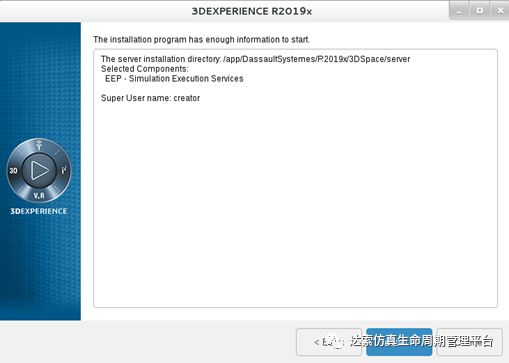
f.点击close完成安装

g.配置COS 和3DSpace间的通讯文件, ../3DSpace/server/STAGING/ematrix/propertiesSMAExeConfiguration.properties。
smaexe.proxyserver.url=https://r2019x.mydomain.com:40450/ //depend on your cos server url smaexe.eed.url= smaexe.eed.uri= smaexe.eedws.uri=SMAExeServer-REST smaexe.servant.uri=servant |
h.完成以上操作请重新构建CAS 和NoCAS的TomEE web应用,分别运行以下脚本:
For CAS/3dspace:
../3DSpace/scripts/BuildDeploy3DSpace_CAS.sh
For NoCAS/internal:
../3DSpace/scripts/BuildDeploy3DSpace_NoCAS.sh
注意:这些脚本运行时间较长。脚本结束后会自动启动TOMEE 实例。
3.安装3DOrchestrateServices
安装文件:3DOrchestrateServices-V62019x.Linux64.tar.gz
(在AM_3DEXP_WebApps.AllOS_2安装包中)
安装命令:./ StartGUI.sh
a. 开始安装。
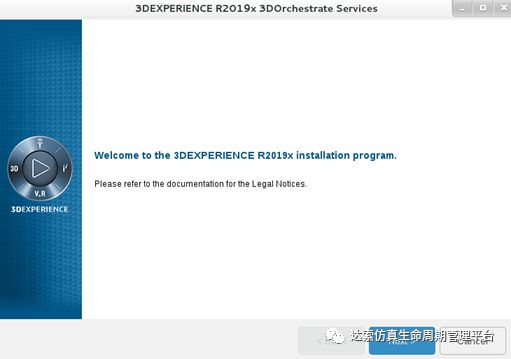
b.点击next
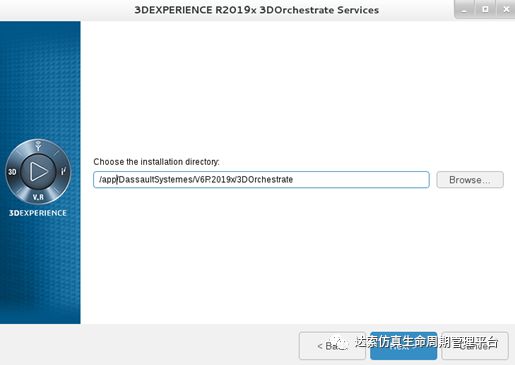
c.点击next
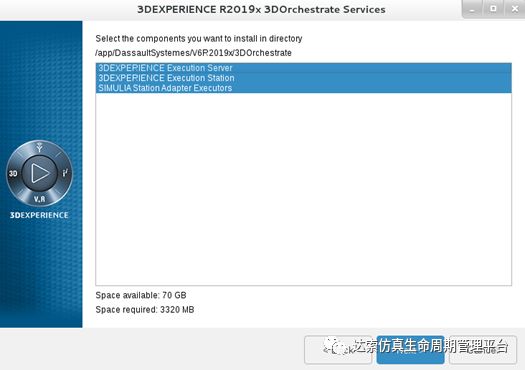
d.点击next
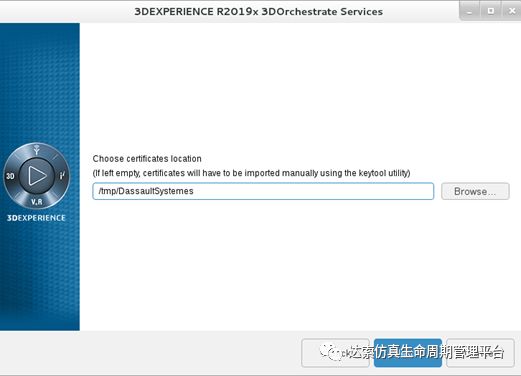
e.点击next
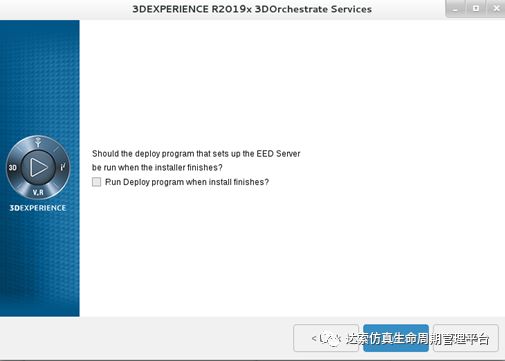
f.点击install
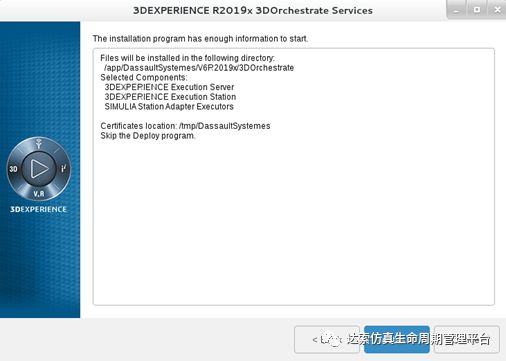
g.点击close完成安装

h.在弹出界面中继续进行部署。
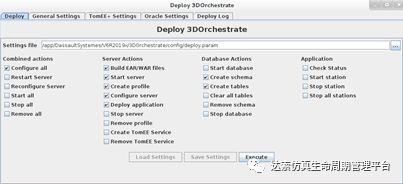
i.选择数据库

j.TOMEE+设置

h.数据库设置

i.保存并执行
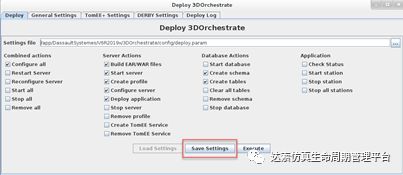
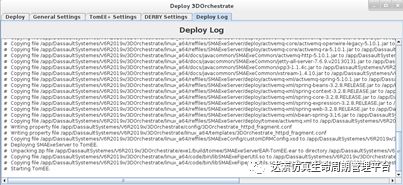
j.配置Reverse Proxy。编辑文件httpd.conf,添加如下一行。
Include conf/3dcos.conf |
k.创建3dcos.conf文件(关于Apache有多种配置方法,此文仅提供其中一种配置方法)
# cd /etc/httpd/conf # vi 3dcos.conf Add the following lines Listen 40450 ErrorLog logs/3dorch_error_log TransferLog logs/3dorch_access_log LogLevel debug RequestHeader set X-Forwarded-Proto "https“ RequestHeader set X-Forwarded-Port "40450“ SSLEngine on SSLProxyEngine on SSLCertificateFile conf/ssl/r2019x.crt SSLCertificateKeyFile conf/ssl/r2019x.key SetEnvIf User-Agent ".*MSIE.*" nokeepalive ssl-uncleanshutdown downgrade-1.0 force-response-1.0 Include /app/DassaultSystemes/R2019x/3DOrchestrate/linux_a64/templates/3DOrchestrate_httpd_fragment.conf |
l.重启httpd service。
service httpd restart |
m.编辑文件 ../3DOrchestrate/exe1/tomee/bin/setenv.sh
CATALINA_OPTS=“$CATALINA_OPTS -Djava.security.egd=file:/dev/urandom -Djavax.net.ssl.trustStore=/home/app/jdk1.8.0_201/jre/lib/security/cacerts -Djavax.net.ssl.trustStorePassword=changeit” |
n.服务器上的cacerts文件要copy到station的config目录下。

o.编辑Linux 里的station,编辑文件../3DOrchestrate/linux_a64/code/command/SMAExeStation
将下面语句添加到 ‘#!/bin/bash -f’下面 SMAEXE_JVMPARMS=-Dfile.encoding=UTF-8 -Djavax.net.ssl.trustStore="/app/jdk1.8.0_201/jre/lib/security/cacerts" -Djavax.net.ssl.trustStorePassword=changeit |
p.启动cos配置界面的脚本。
文件位置:
../3DOrchestrate/linux_a64/reffiles/SMAExeServer/deploy/smaexe-deploy.sh
(感谢Joy供稿)
-End-
达索3DE平台COS的安装与配置(windows篇)请参考文章
达索3DExperience平台的COS安装与配置







 本文详细介绍了如何在Linux操作系统上安装和配置达索3DEXPERIENCE的计算服务,包括X3D_Web_Simulation、SIMULIA_EEP和3DOrchestrateServices的安装步骤,以及COS与3DSpace之间的通讯配置和Apache的Reverse Proxy设置。
本文详细介绍了如何在Linux操作系统上安装和配置达索3DEXPERIENCE的计算服务,包括X3D_Web_Simulation、SIMULIA_EEP和3DOrchestrateServices的安装步骤,以及COS与3DSpace之间的通讯配置和Apache的Reverse Proxy设置。

















 被折叠的 条评论
为什么被折叠?
被折叠的 条评论
为什么被折叠?








